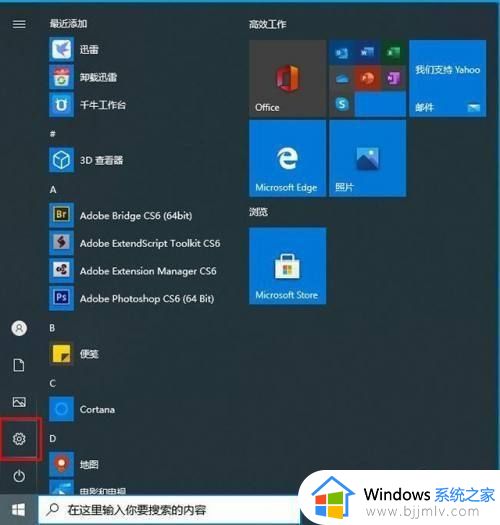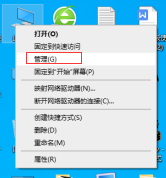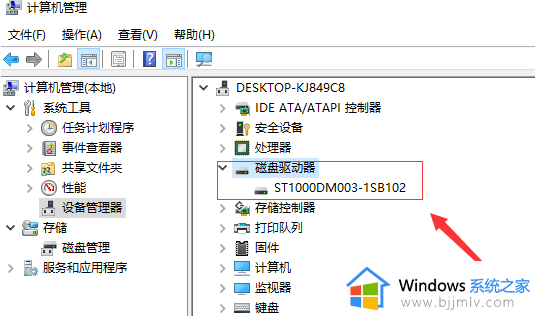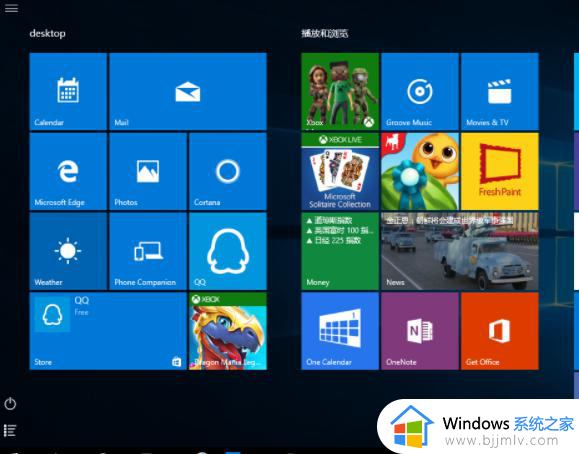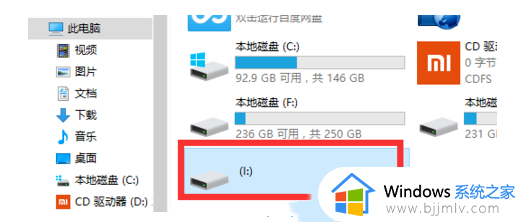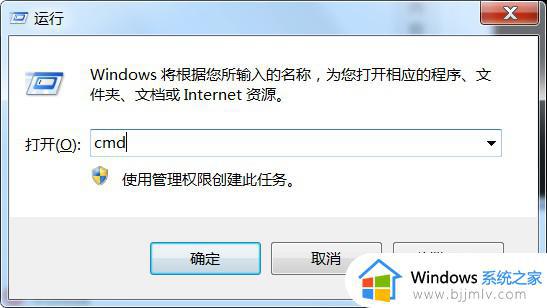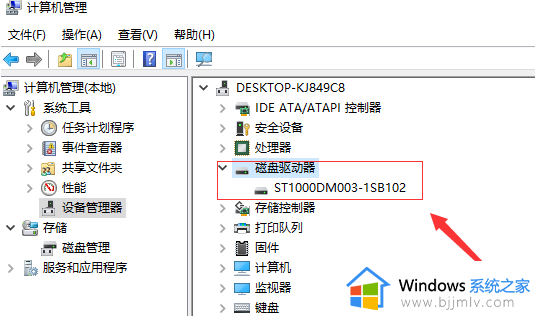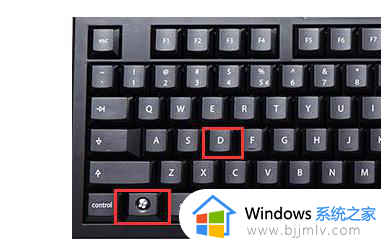win10一插移动硬盘就死机怎么办 win10移动硬盘一插电脑就卡解决方法
很多用户在win10电脑存储内存不足的情况下,也会选择外接移动硬盘来进行存储文件,然而当用户在给win10电脑插入移动移动之后,却莫名出现电脑死机的问题,导致用户不得不重启电脑修复,那么win10一插移动硬盘就死机怎么办呢?这里小编就给大家带来win10移动硬盘一插电脑就卡解决方法。

具体方法如下:
1. 更新驱动程序:到制造商的网站上下载并安装最新的驱动程序,并确保为移动硬盘和其他相关设备更新了最新的驱动程序。
2. 检查硬件兼容性:确保您的移动硬盘与win10兼容,如果不确定,请参考制造商的官方网站或文档。
3. 检查磁盘错误:在文件资源管理器中右键单击移动硬盘,选择“属性”,然后转到“工具”选项卡并单击“检查”按钮,系统将自动扫描和修复任何磁盘错误。
4. 安全模式启动:尝试在安全模式下启动计算机,并插入移动硬盘,如果在安全模式下不再出现蓝屏问题,那么可能是某个第三方软件或驱动程序导致了问题。您可以尝试禁用或卸载最近安装的软件或驱动程序。
5. 系统还原:如果问题是最近发生的,并且在该问题发生之前一切正常,您可以尝试使用系统还原将系统恢复到之前的状态,打开控制面板,进入“系统和安全”>“系统”,然后选择“系统保护”选项卡,在其中找到“系统还原”并按照提示进行操作。
以上就是小编给大家介绍的win10移动硬盘一插电脑就卡解决方法了,有遇到这种情况的用户可以按照小编的方法来进行解决,希望本文能够对大家有所帮助。